C4D制作逼真的可口可乐易拉罐模型
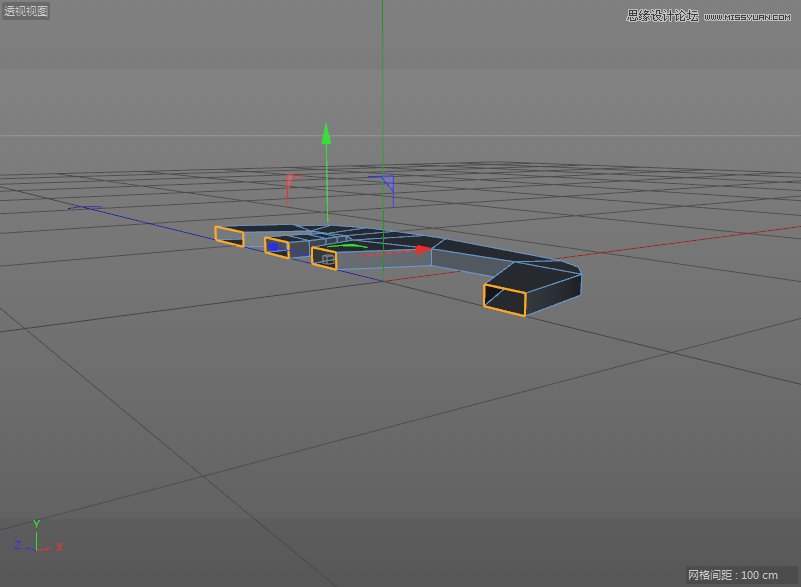
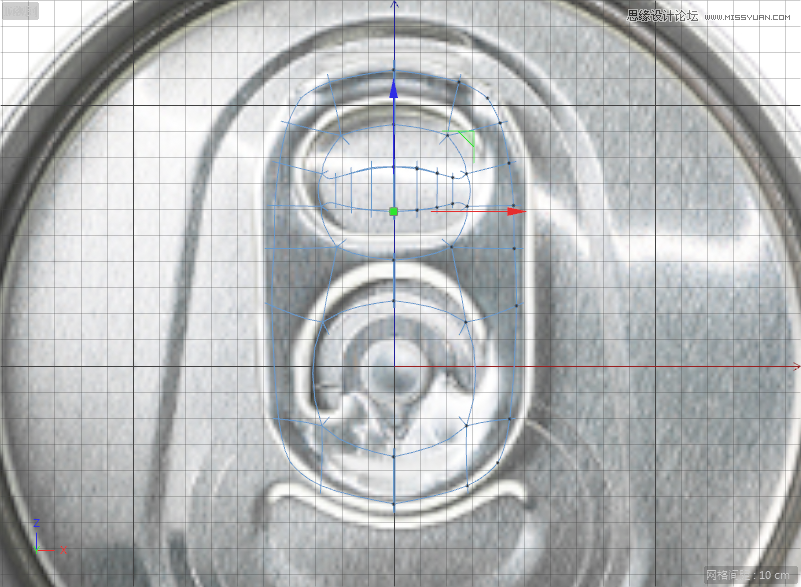
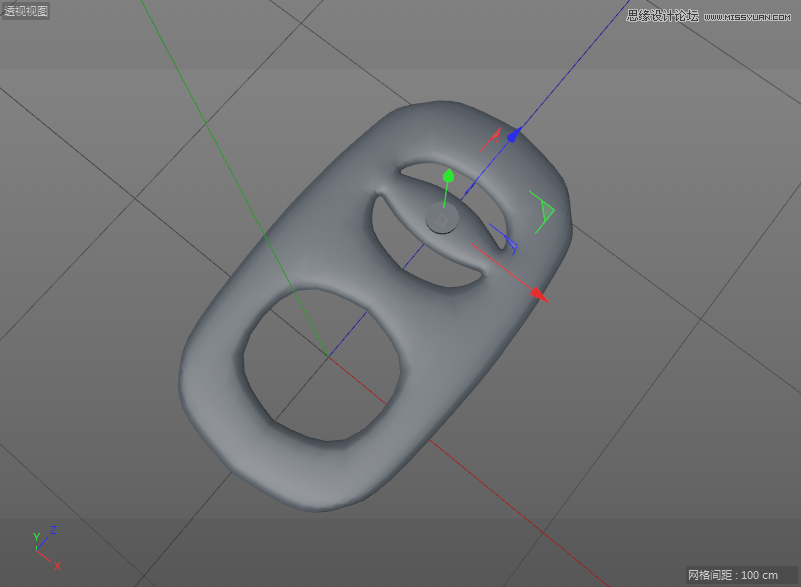
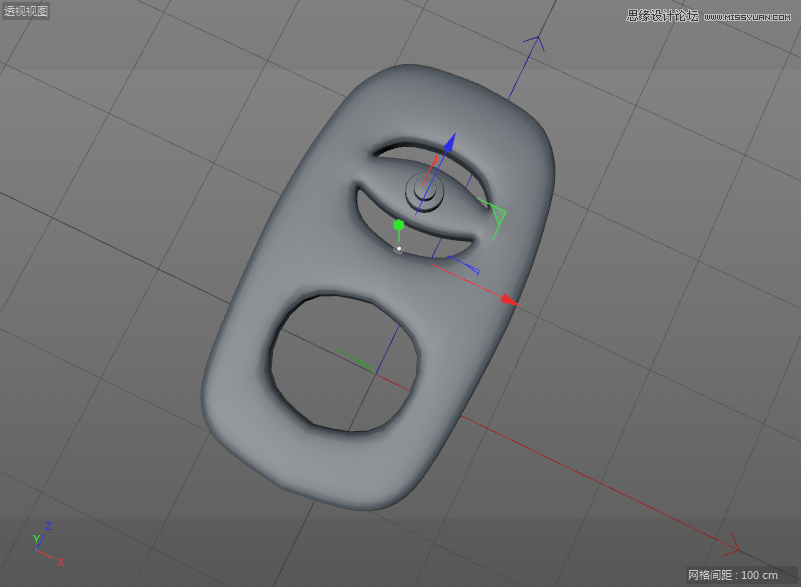
19.调整对象窗口中的命名,按【Alt+G】分别编组命名为“起子”、“瓶盖”、“瓶身”。

四、渲染
1.新建材质球,在“颜色”通道中选择“纹理”,然后选择“加载图像”,将素材“贴图”置入。
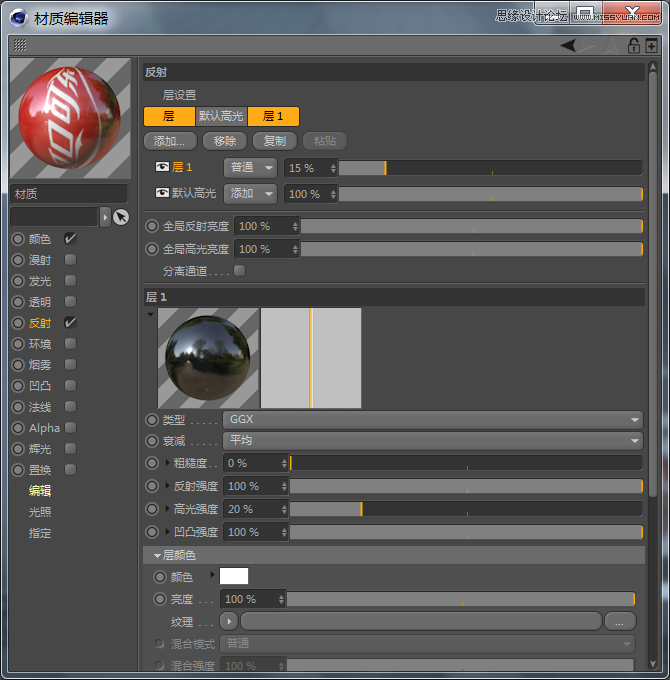
2.新建材质球,在“反射”通道中选择“添加”,为材质球添加一个“GGX”,在“层菲涅尔”中选择“导体”,在“预置”中选择“铝”。同时将粗糙度调整为“12%”,使其看起来更加具有质感。
上一篇:C4D制作粉色的多边形球体建模
下一篇:C4D详解甜甜圈美食的建模及渲染
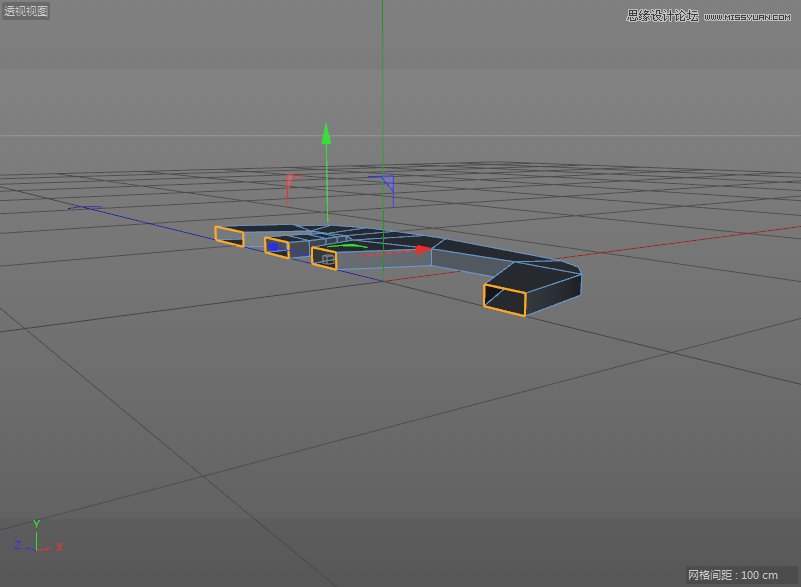
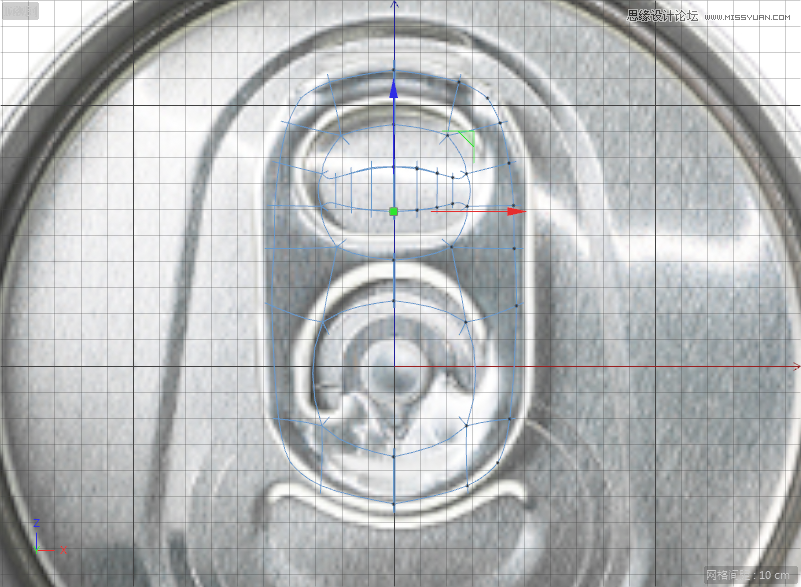
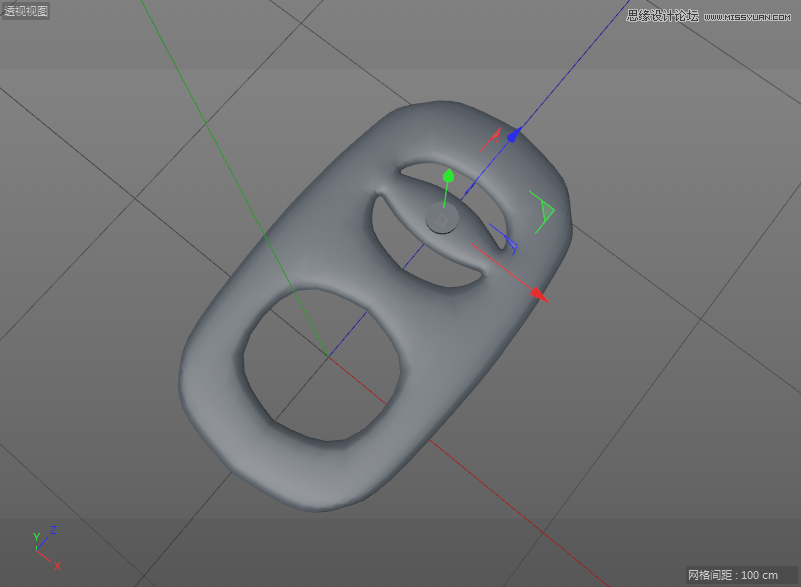
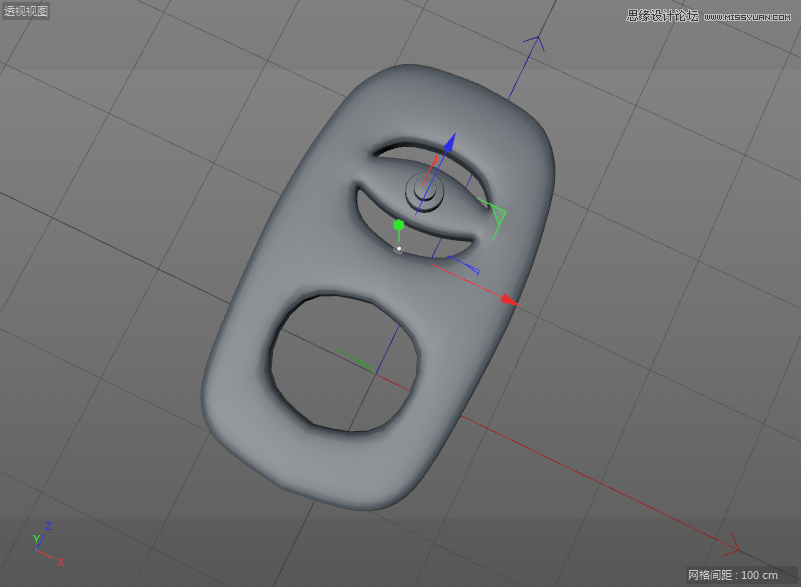
19.调整对象窗口中的命名,按【Alt+G】分别编组命名为“起子”、“瓶盖”、“瓶身”。

四、渲染
1.新建材质球,在“颜色”通道中选择“纹理”,然后选择“加载图像”,将素材“贴图”置入。
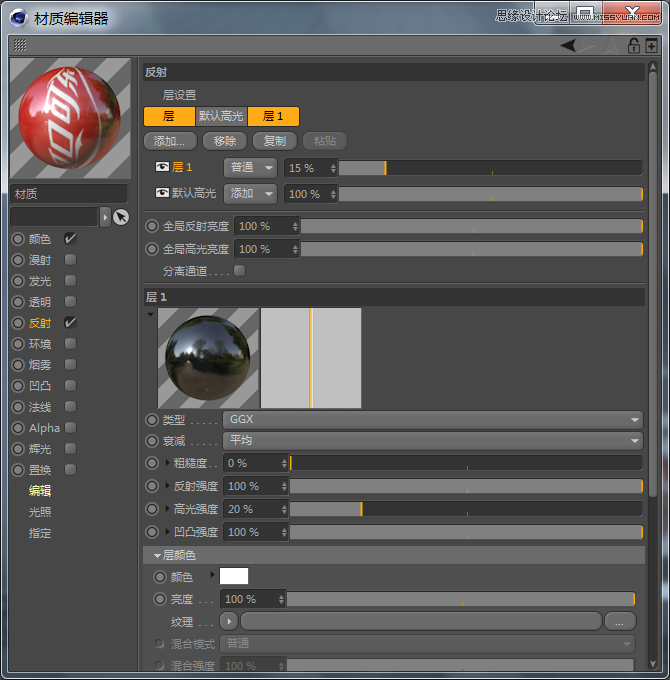
2.新建材质球,在“反射”通道中选择“添加”,为材质球添加一个“GGX”,在“层菲涅尔”中选择“导体”,在“预置”中选择“铝”。同时将粗糙度调整为“12%”,使其看起来更加具有质感。
上一篇:C4D制作粉色的多边形球体建模
下一篇:C4D详解甜甜圈美食的建模及渲染
 如何将PS文字巧妙的融入背景图里
人气:3905
如何将PS文字巧妙的融入背景图里
人气:3905
 用Photoshop去除图片中的锯齿
人气:3905
用Photoshop去除图片中的锯齿
人气:3905
 在Photoshop里面如何去除图片白色的底?
人气:3905
在Photoshop里面如何去除图片白色的底?
人气:3905
 PS滤镜把城市建筑照片转成素描线稿效果
人气:3905
PS滤镜把城市建筑照片转成素描线稿效果
人气:3905
 婚纱写真,调出清新风格外景婚纱写真照片
人气:3905
婚纱写真,调出清新风格外景婚纱写真照片
人气:3905  婚纱后期,郊外婚纱摄影后期实例
人气:3905
婚纱后期,郊外婚纱摄影后期实例
人气:3905  巫师3用不了猎魔感官怎么办
人气:3905
巫师3用不了猎魔感官怎么办
人气:3905  我的连云港如何提取公积金(图文攻略)
人气:3905
我的连云港如何提取公积金(图文攻略)
人气:3905